win10控制面板内无windowsup选项如何恢复
在win10系统的控制面板界面中,有些许多关于系统设置的功能,其中也有windowsup选项,这是一个系统更新的设置功能,然而有些用户的win10系统中的控制面板可能没有windowsup选项,对此win10控制面板内无windowsup选项如何恢复呢?今天小编就来教大家解决方法。
推荐下载:win10 64位专业版
具体方法:
1、首先把下面的代码完整复制到txt文本中保存;
Windows Registry Editor Version 5.00
[HKEY_CLASSES_ROOTCLSID{36eef7db-88ad-4e81-ad49-0e313f0c35f8}]
“System.Software.TasksFileUrl”=“Internal”
“System.ApplicationName”=“Microsoft.WindowsUpdate”
“System.ControlPanel.Category”=“5”
@=“@%SystemRoot%\system32\shell32.dll,-22068”
“InfoTip”=“@%SystemRoot%\system32\shell32.dll,-22580”
[HKEY_CLASSES_ROOTCLSID{36eef7db-88ad-4e81-ad49-0e313f0c35f8}DefaultIcon]
@=“shell32.dll,-47”
[HKEY_CLASSES_ROOTCLSID{36eef7db-88ad-4e81-ad49-0e313f0c35f8}Shell]
[HKEY_CLASSES_ROOTCLSID{36eef7db-88ad-4e81-ad49-0e313f0c35f8}ShellOpen]
[HKEY_CLASSES_ROOTCLSID{36eef7db-88ad-4e81-ad49-0e313f0c35f8}ShellOpenCommand]
@=hex(2):63,00,6f,00,6e,00,74,00,72,00,6f,00,6c,00,2e,00,65,00,78,00,65,00,20,
00,2f,00,6e,00,61,00,6d,00,65,00,20,00,4d,00,69,00,63,00,72,00,6f,00,73,00,
6f,00,66,00,74,00,2e,00,57,00,69,00,6e,00,64,00,6f,00,77,00,73,00,55,00,70,
00,64,00,61,00,74,00,65,00,00,00
[HKEY_LOCAL_MACHINESOFTWAREMicrosoftWindowsCurrentVersionExplorerControlPanelNameSpace{36eef7db-88ad-4e81-ad49-0e313f0c35f8}]
@=“Windows Update”
2、把新建的txt文本的后缀名改为reg后双击运行;
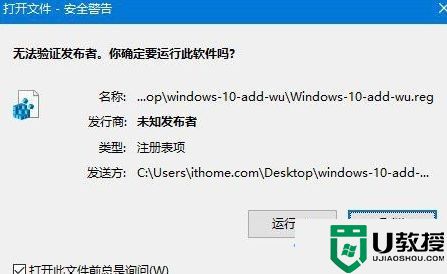
3、之后会依次弹出两个窗口,均选择“是”;
4、此时重新打开控制面板,你就会在“系统和安全”分类中看到“Windows更新”选项,如下图所示:

已添加的“Windows更新”按钮。
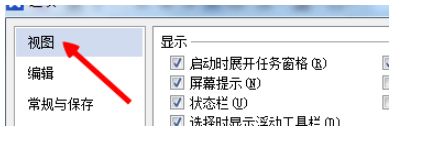
5、点击后会打开设置中的Windows更新:
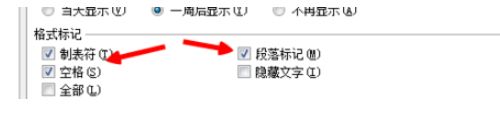
上述就是关于win10控制面板内无windowsup选项恢复方法了,有遇到相同问题的用户可参考本文中介绍的步骤来进行修复,希望能够对大家有所帮助。
win10控制面板内无windowsup选项如何恢复相关教程
- win10控制面板没有语言选项怎么办 win10控制面板找不到语言选项恢复方法
- win10控制面板语言选项没有了如何恢复
- win10控制面板找不到语言怎么办 win10控制面板没有语言选项如何找回
- win10nvidia控制面板只有3d设置选项什么原因 win10nvidia控制面板只有3d设置选项的解决技巧
- win10控制面板没有hyper-v怎么办 win10控制面板找不到hyper-v如何恢复
- win10控制面板中语言不见了怎么办 win10控制面板找不到语言选项处理方法
- win10控制面板少东西怎么办 win10控制面板缺少东西如何恢复
- win10控制面板打开是空白怎么办 win10控制面板空白如何恢复
- win10 nvidia控制面板打开方法,win10系统如何打开控制面板
- Win10如何禁用控制面板 Win10禁用控制面板的方法
- Win11如何替换dll文件 Win11替换dll文件的方法 系统之家
- Win10系统播放器无法正常运行怎么办 系统之家
- 李斌 蔚来手机进展顺利 一年内要换手机的用户可以等等 系统之家
- 数据显示特斯拉Cybertruck电动皮卡已预订超过160万辆 系统之家
- 小米智能生态新品预热 包括小米首款高性能桌面生产力产品 系统之家
- 微软建议索尼让第一方游戏首发加入 PS Plus 订阅库 从而与 XGP 竞争 系统之家
热门推荐
win10系统教程推荐
- 1 window10投屏步骤 windows10电脑如何投屏
- 2 Win10声音调节不了为什么 Win10无法调节声音的解决方案
- 3 怎样取消win10电脑开机密码 win10取消开机密码的方法步骤
- 4 win10关闭通知弹窗设置方法 win10怎么关闭弹窗通知
- 5 重装win10系统usb失灵怎么办 win10系统重装后usb失灵修复方法
- 6 win10免驱无线网卡无法识别怎么办 win10无法识别无线网卡免驱版处理方法
- 7 修复win10系统蓝屏提示system service exception错误方法
- 8 win10未分配磁盘合并设置方法 win10怎么把两个未分配磁盘合并
- 9 如何提高cf的fps值win10 win10 cf的fps低怎么办
- 10 win10锁屏不显示时间怎么办 win10锁屏没有显示时间处理方法

